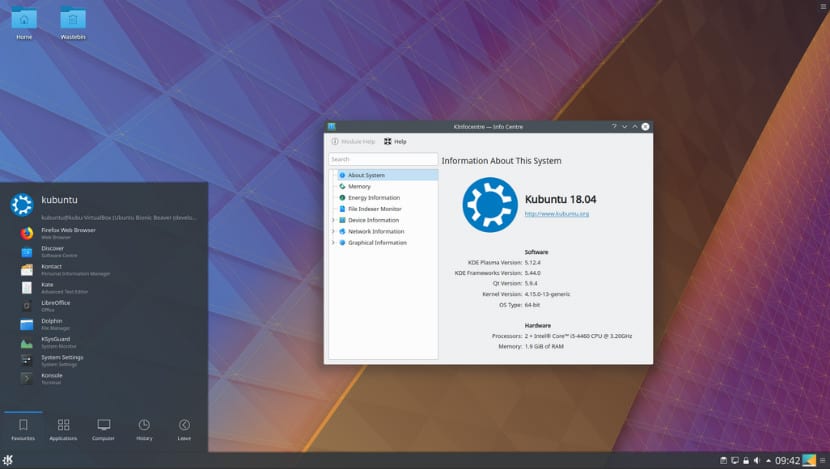
En bản phát hành mới này của Kubuntu 18.04 mà nó được làm mới với Firefox 59 như một trình duyệt web, LibreOffice 6.0 như một bộ ứng dụng văn phòng, Kirta 4.0.1 về mặt chỉnh sửa hình ảnh và một số công cụ môi trường máy tính để bàn KDE như kio-gdrive, Kstars, KDEConnect trong số những người khác.
Lần này Tôi chia sẻ với bạn hướng dẫn cài đặt nhỏ này tập trung chủ yếu vào người dùng mới. Mặc dù Kubuntu là một dẫn xuất của Ubuntu, Kubuntu tiếp tục hỗ trợ các hệ thống 32 bit vì vậy nó vẫn là một lựa chọn tuyệt vời cho những ai muốn tiếp tục với Ubuntu và không muốn sử dụng các bản phân phối hy sinh phần giao diện trực quan.
El Yêu cầu đầu tiên để cài đặt Kubuntu 18.04 LTS là tải xuống ISO Đối với điều này, điều cực kỳ quan trọng là phải biết liệu chúng tôi cũng có các yêu cầu tối thiểu để có thể cài đặt hệ thống và không gặp vấn đề về chức năng hay không.
Để tải xuống ISO, chúng tôi thực hiện điều đó từ trang web chính thức của nó bạn tìm thấy nó trong liên kết này.
Yêu cầu tối thiểu
Để cài đặt Kubuntu 18.04 Chúng ta phải có ít nhất các yêu cầu sau:
- Bộ xử lý: 1 GHz x86.
- Bộ nhớ RAM: 1 GB.
- Ổ cứng: 10 GB để cài đặt đầy đủ có kèm theo trao đổi
- Card đồ họa VGA và màn hình có khả năng hỗ trợ độ phân giải 1024 × 768.
- CD-ROM hoặc đầu đọc thẻ mạng.
- Card âm thanh.
- Kết nối Internet.
Chuẩn bị phương tiện cài đặt
Windows: Chúng tôi có thể ghi ISO nó bằng Imgburn, UltraISO, Nero hoặc bất kỳ chương trình nào khác ngay cả khi không có chúng trong Windows 7 và sau đó nó cung cấp cho chúng tôi tùy chọn nhấp chuột phải vào ISO.
Linux: Bạn có thể sử dụng bất kỳ công cụ quản lý hình ảnh CD nào, đặc biệt là công cụ đi kèm với môi trường đồ họa, trong số đó có Brasero, k3b và Xfburn.
Phương tiện cài đặt USB Kubuntu 18.04 LTS
Windows: Bạn có thể sử dụng Universal USB Installer hoặc LinuxLive USB Creator, cả hai đều dễ sử dụng.
Linux: Tùy chọn được khuyến nghị là sử dụng lệnh dd.
dd bs=4M if=/ruta/a/Kubuntu.iso of=/dev/sdx sync
Từng bước cài đặt Kubuntu 18.04 LTS
Trước khi bắt đầu khởi động Kubuntu, chúng ta phải cấu hình BIOS của máy tính để nó bắt đầu với phương tiện cài đặt của chúng ta, ngoài ra nếu nó có UEFI, bạn phải hủy kích hoạt nó, đối với những người không biết UEFI là gì, họ có thể xem ít trong mạng.
Khi hệ thống được khởi động, chúng tôi sẽ ở bên trong nó và một màn hình tương tự như màn hình tôi hiển thị sẽ xuất hiện, nơi chúng ta sẽ thấy một biểu tượng duy nhất trên màn hình, chúng ta chỉ cần tăng gấp đôi bấm vào đây để khởi động trình hướng dẫn cài đặt.
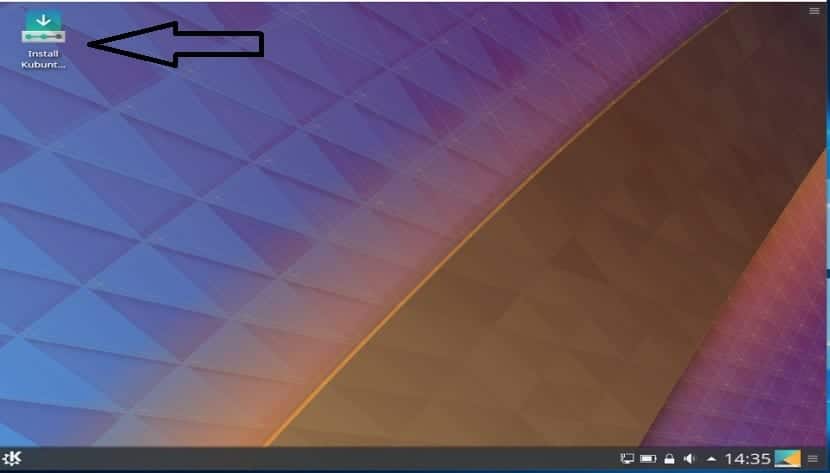
Với Trình hướng dẫn sẽ bắt đầu và ngay lập tức phần đầu tiên của cấu hình sẽ là chọn ngôn ngữ Chúng tôi sẽ làm việc với trình cài đặt và trình cài đặt mà hệ thống của chúng tôi sẽ có khi nó được cài đặt và chọn, chúng tôi nhấp vào tiếp theo.
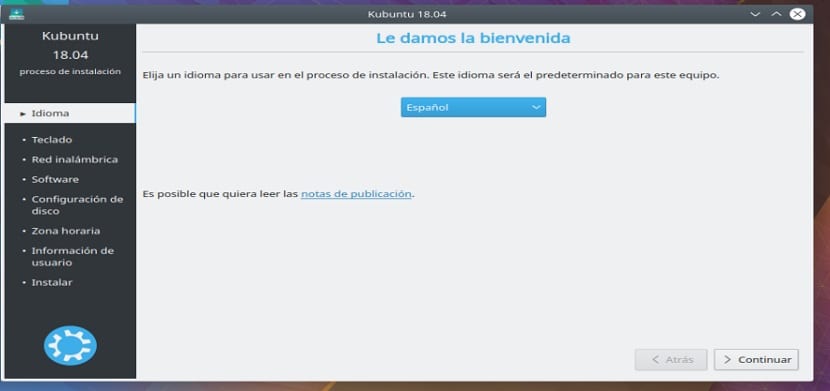
Trên màn hình này Nó sẽ yêu cầu chúng tôi định cấu hình ngôn ngữ và sơ đồ bàn phím của chúng tôi, nơi chúng tôi sẽ được hiển thị một hình ảnh với vị trí của các phím và chúng tôi có thể xác nhận xem đó có phải là khóa chúng tôi đang sử dụng hay không, đã được xác nhận chúng tôi sẽ cung cấp tiếp theo.
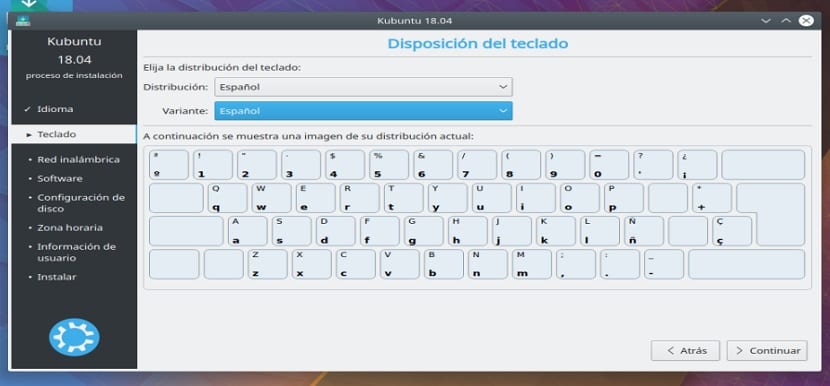
Bây giờ Trong bước tiếp theo, nó hỏi chúng tôi nếu chúng tôi muốn cài đặt được thực hiện bình thường với tất cả các ứng dụng và cấu hình Kubuntu hoặc nếu chúng tôi muốn cài đặt tối thiểu., cài đặt này chỉ bao gồm những gì cần thiết là cấu hình cần thiết và trình duyệt web, mọi thứ khác sẽ bị loại bỏ.
Ở dưới cùng, nó hỏi chúng tôi nếu chúng tôi muốn cài đặt các trình điều khiển riêng cũng như các bản cập nhật của hệ thống trong khi tiến hành cài đặt trên thiết bị của chúng tôi.
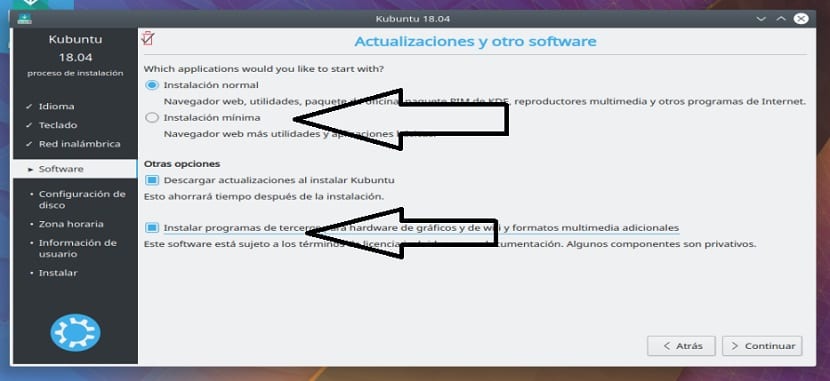
Trong phần tiếp theo, chúng ta phải cấu hình không gian nơi Kubuntu 18.04 sẽ được cài đặt trên máy tính của chúng ta. Ở đây chúng tôi có hai lựa chọn.
- Đầu tiên là xóa mọi thứ khỏi đĩa và cài đặt hệ thống trên toàn bộ đĩa.
- Cái còn lại, là «Thủ công», trong đó chúng ta sẽ định cấu hình đĩa nơi chúng ta muốn nó được cài đặt hoặc phân vùng mà chúng ta sẽ gán cho hệ thống trên máy tính của mình, ở đây chúng ta cũng có thể chỉnh sửa các phân vùng để gán hoán đổi. nếu được yêu cầu và cũng là một cài đặt nâng cao tách các phân vùng theo nhu cầu của chúng tôi.
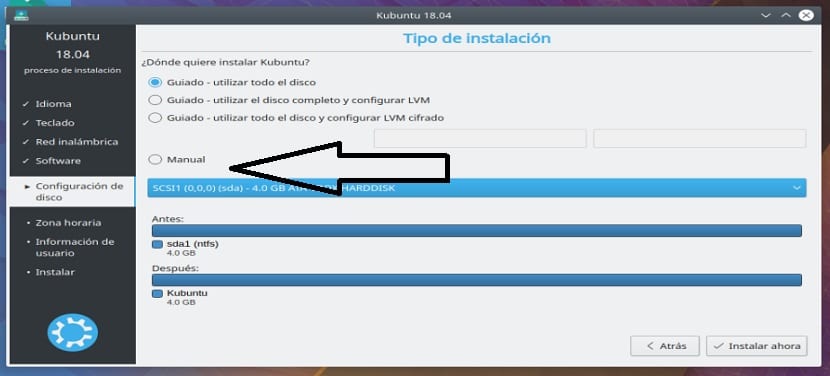
Thực hiện điều này, trên màn hình tiếp theo, chúng tôi chỉ cần chọn múi giờ của mình.
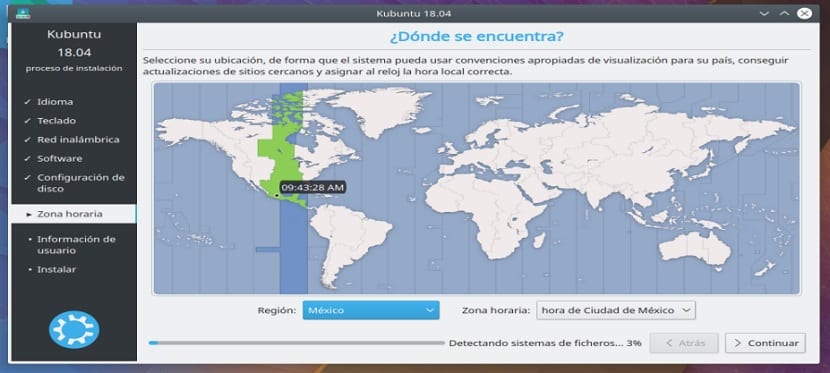
Và cuối cùng chúng tôi chỉ định cấu hình người dùng, cũng như mật khẩu cho hệ thống mà chúng tôi sẽ đăng nhập vào đó và nó sẽ là cái mà chúng tôi sử dụng để sử dụng các đặc quyền của siêu người dùng.
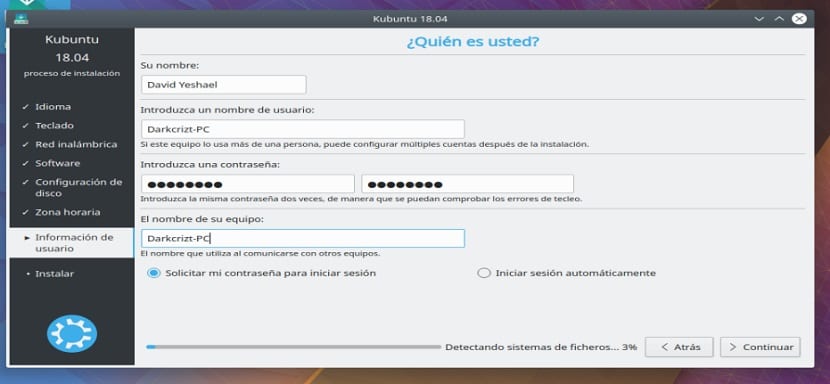
Bây giờ chúng ta chỉ cần đợi quá trình cài đặt Kubuntu 18.04 trên máy tính của mình hoàn tất, cuối cùng chúng ta chỉ cần gỡ bỏ phương tiện cài đặt và khởi động lại máy tính của mình.
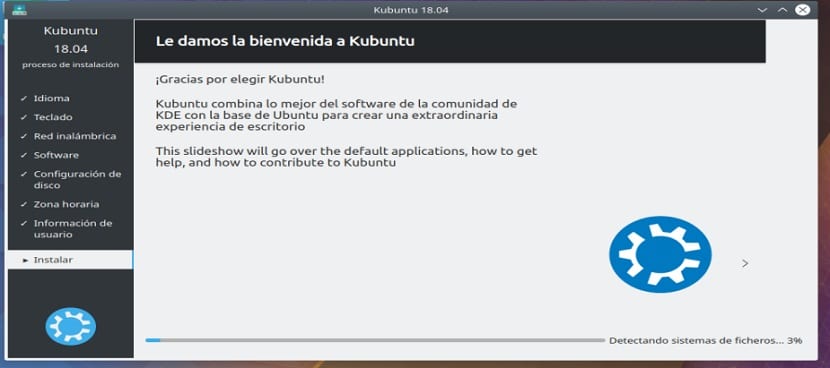
Chào! giải thích rất tốt! Tôi muốn cài hệ điều hành này trên máy tính xách tay cũ của tôi có cài win vista, chỉ có một câu hỏi là tôi có thể sử dụng ổ bút 4 GB không?
liên quan
Có, trọng lượng xấp xỉ của ISO là 1.7 GB
Bài viết tuyệt vời, tôi đã kiểm tra đĩa CD trực tiếp và nó chạy tốt, nhưng khi tôi cài đặt menu chính, nó chỉ xuất hiện trong nửa giây và biến mất và tôi không thể chọn bất kỳ thứ gì. Lý do có thể là gì?
xin chào
Trong số các yêu cầu tối thiểu để cài đặt nó, bạn đặt những gì nó phải có: đầu đọc CD-ROM hoặc thẻ mạng.
Máy tính của tôi không có cái nào trong số đó nhưng tôi không hiểu tại sao nó lại cần thiết cho việc cài đặt nó, với một chiếc USB mà bạn ghi lại hình ảnh và bắt đầu từ đủ nghiêm trọng, phải không?
liên quan
Các mức tối thiểu được chỉ ra, đó là những gì cần thiết để có thể cài đặt và vận hành hệ thống.
Chúc mừng!
Vài câu hỏi
Tôi muốn cài đặt nó trên một máy tính có hệ điều hành, Endless OS, nếu tôi chọn tùy chọn được hướng dẫn: sử dụng toàn bộ đĩa, nó sẽ định dạng cho tôi và tôi sẽ chỉ giữ kubuntu làm hệ điều hành?
Nếu tôi chọn tùy chọn thủ công, tôi cũng có thể gán tất cả dung lượng cho kubuntu?
Và đối với trao đổi, máy tính mang lại cho tôi 4 gb ram, kích thước nó sẽ được khuyến khích để chỉ định hoán đổi hoặc mặc định?
Bạn hoàn toàn có thể chia sẻ ổ cứng giữa hai hệ thống. Có một sự hoán đổi lớn hơn 1GB trên PC có RAM hơn 2GB là một điều ngớ ngẩn.
Nó sẽ không cho phép tôi cài đặt nó, lỗi 5 (đầu vào) luôn xuất hiện và nó sẽ không cài đặt, tôi đã định dạng toàn bộ máy tính của mình, nghĩ rằng nó có thể là ổ cứng và bộ nhớ (thẻ sd). không thể trách nó, vì tôi đã sử dụng nó để cài đặt các cửa sổ mà không có vấn đề gì
Thông thường điều này xảy ra do một trong ba vấn đề:
1- Đĩa cứng của bạn bị bad sector, bạn có thể kiểm tra / sửa chữa nó bằng GNU / Linux bằng lệnh fsck -c / dev / sdxX (x - disk, X - partition) hoặc bằng Windows CMD với chkdsk c: / f / r
2- Ảnh ISO mà bạn đã sao chép không hoạt động, bạn có thể kiểm tra nó bằng md5sum hoặc tải xuống trực tiếp từ http://cdimage.ubuntu.com/kubuntu/releases/.
3- Cáp SATA hoặc bộ nhớ RAM có thể bị bẩn và / hoặc giảm chất lượng.
Ý tôi là bộ nhớ RAM bị bẩn hoặc bị hỏng và / hoặc đĩa cứng được kết nối với SATA đầu tiên (SATA 0) khi nó phải ở sau đầu đọc (nếu bạn đang cài đặt bằng đầu đọc).
Tôi có thể cài đặt kubuntu 18.04 64bits với ram 2gb và đồ họa Intel 945gc
Vâng, không có vấn đề!
Làm theo tất cả các bước bạn liệt kê, cuối cùng cài đặt không thành công.
Màn hình xuất hiện những vết xước không thể đọc được.
Bạn đã sử dụng phiên bản nào?